الإعلانات
تقضي محركات الأقراص الثابتة معظم وقتها في الكمبيوتر الذي تم شحنها معه في الأصل ، ولكن مع تقدم أجهزة الكمبيوتر في العمر ويحتاج المستخدم إلى التغيير وقد يتم استبدالهم في نهاية المطاف بمحرك أفضل ، أو وضعه في التخزين ، أو نقله إلى محرك جديد الكمبيوتر.
وهذا بدوره قد يتركك بحاجة إلى تحرير مساحة على القرص دون التمهيد في Windows على الكمبيوتر الذي تم استخدام محرك الأقراص معه في الأصل. من السهل العناية بذلك إذا كان لديك الأدوات الصحيحة.
مسار الأجهزة
يمكن أن يكون فشل جهاز الكمبيوتر ، أو تلف Windows ، أحد الأسباب التي تجعلك تحتاج إلى تحرير مساحة على محرك الأقراص. في هذه الحالة ، لا تتعلق مشكلتك بالتمهيد إلى Windows بشكل عام ، ولكن بالأحرى التمهيد إلى Windows باستخدام محرك الأقراص المحدد أو جهاز الكمبيوتر الذي تملكه.
يمكنك تفريغ مساحة بسهولة لتثبيت محرك الأقراص في كمبيوتر آخر ، حيث سيكتشف Windows محرك الأقراص ببساطة. ومع ذلك ، يمكن أن يكون تثبيت محرك الأقراص بمثابة ألم. هذا صحيح بشكل مضاعف إذا لم يكن لديك سطح مكتب سهل الاستخدام ، لأن معظم أجهزة الكمبيوتر المحمولة لديها مساحة لمحرك واحد فقط.

لحسن الحظ ، هناك حل. ما تحتاجه هو
محول SATA / IDE إلى USB. يحول هذا الجهاز بفعالية محرك الأقراص الداخلي إلى محرك خارجي ؛ يمكنك حتى توصيله بجهاز كمبيوتر يعمل بنظام Windows يعمل بالفعل والوصول إلى الملفات على الفور. يبيع المحول عادةً 20 دولارًا عبر الإنترنت.بينما يكون توصيل محرك الأقراص بهذه الطريقة هو التوصيل والتشغيل بشكل عام ، إلا أن هناك مشكلة واحدة يمكن ملاحظتها. إذا كان محرك الأقراص الذي تحاول الوصول إليه مثبتًا عليه نظام Windows ، فسيكون محرك أقراص قابل للتمهيد. يتم شحن العديد من أجهزة الكمبيوتر من المصنع للتشغيل من USB قبل التمهيد من القرص الصلب. قد تحتاج إلى تغيير هذه الإعدادات في BIOS ، أو يمكنك أن تجعل الحياة أسهل بمجرد توصيل محرك الأقراص بعد جهاز الكمبيوتر الذي تستخدمه لقراءته.
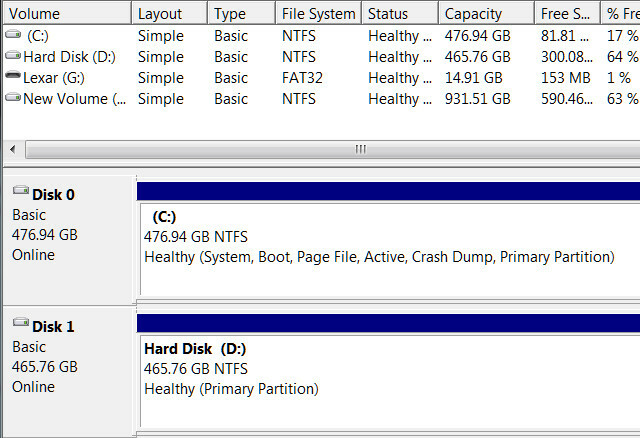
المشاكل نادرة ، ولكن من الممكن أن تصادف مشكلة. في هذه الحالة يجب أن تقوم بالبحث في Windows عن Disk Management ، وهي أداة يمكنها أن تعرض لك كل محركات الأقراص المتصلة بجهاز الكمبيوتر محرك أقراص خارجي لا يظهر أو غير معروف؟ هنا هو الإصلاحهل محرك الأقراص الثابتة الخارجي لا يظهر في Windows؟ سنساعدك على إصلاح قرص ثابت لم يتم الكشف عنه. اقرأ أكثر ، وكذلك جميع الأقسام عليها. يمكنك أيضا استخدام إدارة الأقراص لإعادة تنسيق و إعادة تقسيم محرك الأقراص كيفية تقليص وتوسيع أحجام أو أقسام في ويندوز 7في نظامي التشغيل Windows 7 و Windows Vista ، أصبح تغيير حجم وحدات التخزين أو إعادة تقسيم محرك الأقراص الثابتة أسهل كثيرًا مما كان عليه في إصدارات Windows السابقة. ومع ذلك ، لا تزال هناك بعض المزالق التي تتطلب منك ... اقرأ أكثر إذا لم تكن مهتمًا بالفعل بالبيانات الموجودة على القرص ، وتريد فقط تحرير مساحة لاستخدامها مع جهاز كمبيوتر آخر.
مسار البرنامج
ربما لديك سبب آخر لعدم رغبتك في التمهيد في Windows. ربما تكره Microsoft ، فإن تثبيت Windows لا يعمل مع أجهزتك ، أو ليس لديك نسخة صالحة.
مهما كانت الحالة ، من الممكن حذف البيانات من محرك الأقراص دون الوصول إلى جهاز كمبيوتر يعمل بنظام Windows. يمكنك القيام بذلك باستخدام Linux ، الذي يمكنه قراءة نظام ملفات Windows.
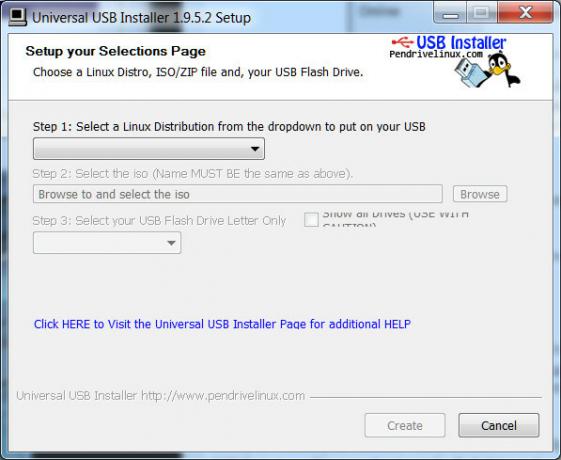
إذا لم يكن لديك إمكانية الوصول إلى جهاز كمبيوتر يعمل بنظام Linux ، فستحتاج إلى إنشاء محرك أقراص USB تمهيد يمكنه تشغيل نظام التشغيل. أسهل طريقة للقيام بذلك هي لاتباع تعليمات Ubuntu لإنشاء Ubuntu USB قابل للتشغيل. إذا كنت تريد لسبب ما طريقة مختلفة ، فحاول إنشاء USB قابل للتشغيل باستخدام Linux Live USB Creator Linux Live USB Creator: قم بتشغيل Linux بسهولة من محرك أقراص فلاش الخاص بك اقرأ أكثر . لاحظ أنك ستحتاج إلى الوصول إلى جهاز كمبيوتر يعمل بنظام التشغيل Windows أو Linux للقيام بذلك ، وستحتاج أيضًا إلى محرك أقراص USB به مساحة خالية لا تقل عن غيغابايت اثنين.
بمجرد إنشاء USB قابل للتمهيد ، سيتعين عليك التمهيد منه بالفعل. كما ذكرنا من قبل ، يتم شحن بعض أجهزة الكمبيوتر من المصنع للتشغيل من USB أولاً ، لذلك ستحتاج فقط إلى إدخال محرك الأقراص المحمول وإعادة التشغيل. إذا لم يفلح ذلك ، فستحتاج إلى إدخال BIOS وتغيير أولوية التمهيد ، بحيث يكون USB أولاً. تحقق من مقالتنا حول الوصول إلى BIOS كيفية إدخال BIOS على نظام التشغيل Windows 10 (والإصدارات الأقدم)للدخول إلى BIOS ، عادة ما تضغط على مفتاح معين في الوقت المناسب. إليك كيفية إدخال BIOS على Windows 10. اقرأ أكثر إذا فقدت. أيضًا ، عندما يُطلب منك ذلك إذا كنت ترغب في تجربة Ubuntu أو تثبيته ، فاختر الإصدار التجريبي.
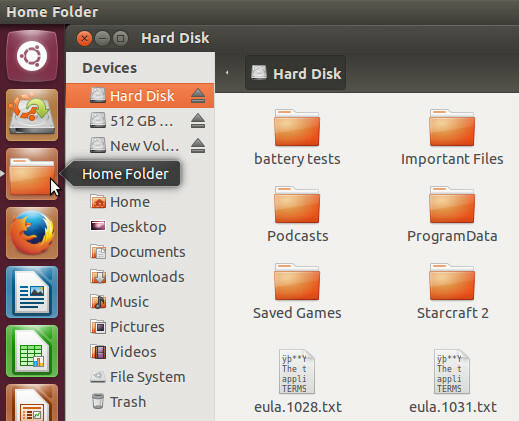
بمجرد تشغيل Ubuntu ، يجب أن تجد الوصول إلى ملفاتك بسيطًا. على شريط الأدوات على اليسار ، سترى رمزًا يسمى Home Folder (يجب أن يكون الثالث من الأعلى). انقر عليه لفتح متصفح ملف Ubuntu. بمجرد الفتح ، يجب أن ترى القرص الصلب (أو الأقراص) مدرجًا على الأجهزة الموجودة على الجانب. يمكنك قراءة وحذف الملفات لأن Ubuntu يقرأ FAT32 و NTFS من FAT إلى NTFS إلى ZFS: إزالة الغموض عن أنظمة الملفاتقد تستخدم محركات الأقراص الثابتة وأنظمة التشغيل المختلفة أنظمة ملفات مختلفة. إليك ما يعنيه ذلك وما تحتاج إلى معرفته. اقرأ أكثر بدون مشكلة.
استنتاج
يمكنك بالطبع استخدام كلتا الطريقتين جنبًا إلى جنب عن طريق توصيل محرك أقراص داخلي بـ Ubuntu عبر محول SATA إلى USB. هذا يعمل بدون مشكلة. سيكتشف Ubuntu تلقائيًا محركات أقراص USB أخرى ، حتى عندما يتم تشغيله أيضًا خارج USB.
من ناحية أخرى ، تكشف هذه الأساليب عن خلل واضح في أمان القرص الصلب. يمكن أن تمنع كلمة مرور تسجيل الدخول في Windows الأشخاص من الوصول إلى جهاز الكمبيوتر الخاص بك ، ويمكن قراءة الملفات الموجودة على محرك الأقراص بسهولة كافية. قلق المستخدمين بشأن الأمن يجب أن تستخدم تشفير القرص الصلب كيفية إنشاء مجلدات مشفرة لا يمكن للآخرين العرض باستخدام Truecrypt 7 اقرأ أكثر لحماية البيانات الهامة. يمكنك أيضًا تعيين كلمة مرور محرك الأقراص الثابتة BIOS ؛ ومع ذلك ، سيؤدي ذلك إلى جعل محرك الأقراص غير قابل للوصول عبر USB ، ويمكن أن يجعل الاسترداد أكثر صعوبة في حالة فشل محرك الأقراص ، ولا يحمي البيانات أثناء استخدام محرك الأقراص. التشفير أسهل وأكثر مرونة.
ما هي الحيل التي استخدمتها لقراءة القرص الصلب دون التمهيد في Windows؟ هل هناك إصدار آخر من Linux تفضل استخدامه لهذه المهمة؟ اترك افكارك في تعليق.
ماثيو سميث كاتب مستقل يعيش في بورتلاند أوريغون. يكتب ويعدل أيضًا لـ Digital Trends.


